教你如何重置Win10系统 不懂的可以学学看看。
时间:2018-03-16 来源:互联网 浏览量:
部分用户因各种更新修复导致系统文件损坏,缺失等,而无法正常使用,电脑系统频频出错。
注意事项:
1.有特别重要的文件提备份,以免丢失导致损失。
2.无法保证百分百重置成功,如果失败或异常的话,可能需要重新安装系统。
3.操作过程中务必接好电源,操作中也不可以手动关闭、强制中断等,以免损坏系统文件甚至硬件。
4.部分型号可能会有细小差异,基本操作步骤可以参考。
下面的步骤以炫龙炎魔T50烈刃版做为样机给大家展示!
一、按住键盘“SHIFT键”不放,点重启电脑。

二、.等待重启,弹出新的对话选项框时,可以松开SHIFT键
依次选择“疑难解答”---“重置此电脑”—“保留我的文件”,
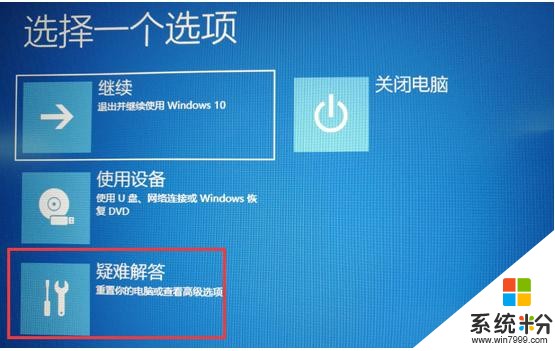
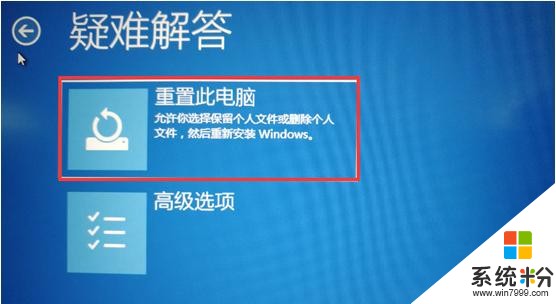
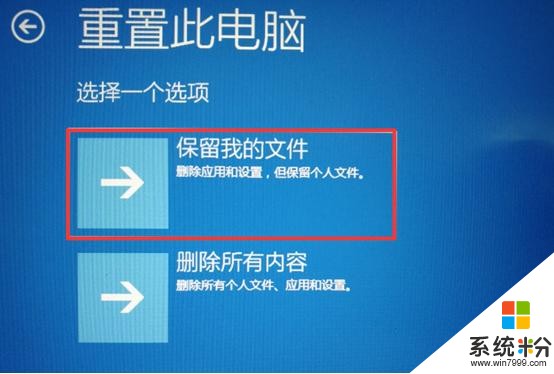
三、等弹出对话框,选择重置的账户—输入该账户的密码(未设置密码的不用输)---“继续”—“重置”
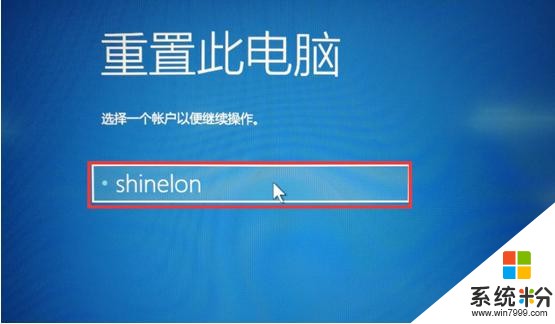
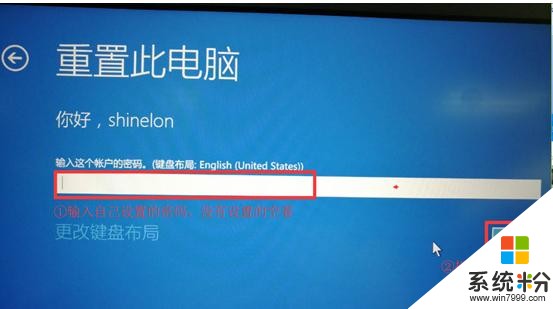
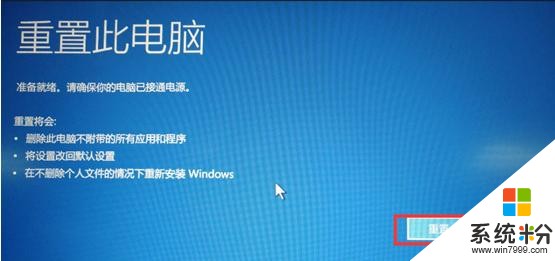
四、等待重置系统,期间可能会重启或黑屏一会儿等,属于正常现象,等完毕之后会自动进系统,根据不同机型一般需要10-30分钟左右。再次提醒,务必接电源,操作过程中也不可以手动强制关闭,断电等。
五、操作完毕进系统之后,不少用户可能不习惯,桌面上仅有回收站,调出桌面计算机图标等:桌面空白位置右击—个性化—主题—桌面图标设置—把需要的图标勾选---确定。
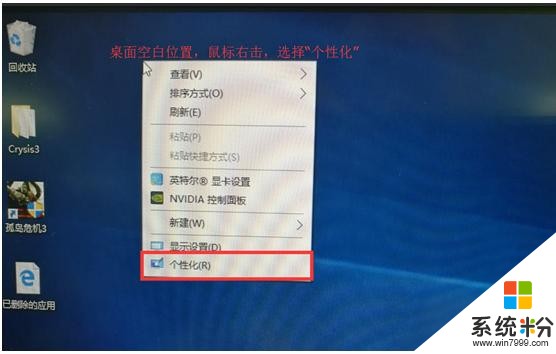
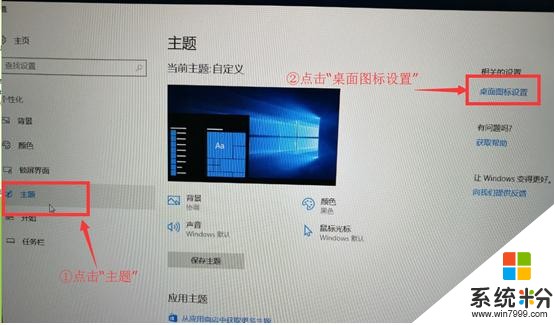


以上操作完毕之后安装所有官方对应型号的驱动即可!
我要分享:
相关资讯
热门手机应用
最新热门游戏
微软资讯推荐
- 1 春季新款!微软推出无线鼠标Surface 仅售738元 网友:真的?
- 2 微软雷蛇出阵, PC党迎狂欢一夜: “吃鸡版”Surface Book 2来袭
- 3 Windows 10新版17093推送:系统级HDR支持
- 4小动作大效果!安装Win10后再忙也要做的十项优化设置
- 5微软苏菲/新iPad双陷“屏幕门”: 辣眼睛
- 6微软新的Xbox One X的是一个野兽, 但也面临着一场艰苦的战斗
- 7市值被苹果超越,微软业绩却超预期增长
- 8微软电子书启示录:花钱买来的虚拟产品真的属于你吗
- 9微软遭美国反腐败调查:卖软件给匈牙利政府时可能给过回扣
- 10iPhone 8 遇冷, 渠道和黄牛要哭/微软 Office 2007 下个月停止服务
